Windows7家庭版桌面图标设置家庭组图标删除提示
2022年11月28日 10:39:28
小猪
Win7教程
Windows7家庭版桌面图标设置家庭组图标删除提示
win7家庭基本版(家庭版)是一款针对家庭用户,满足家庭娱乐的win7系统,而我们刚安装win7家庭版系统时,桌面没有显示图标,只有壁纸,无法拖动图标从菜单栏到表格......那么如何删除这个家庭组图标?一起来看看详细的删除教程吧。
具体教程:
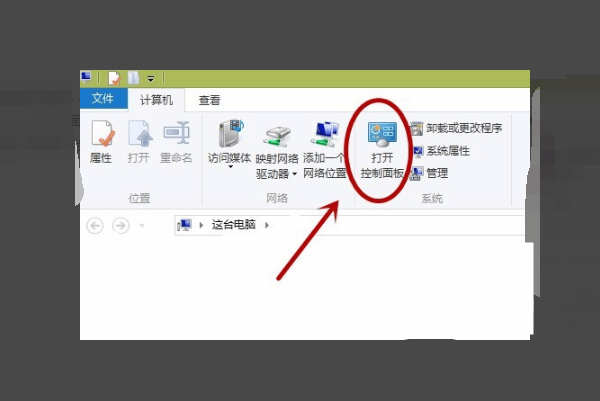
1、打开电脑,找到并选择“打开控制面板”图标,点击进入控制面板项页面;
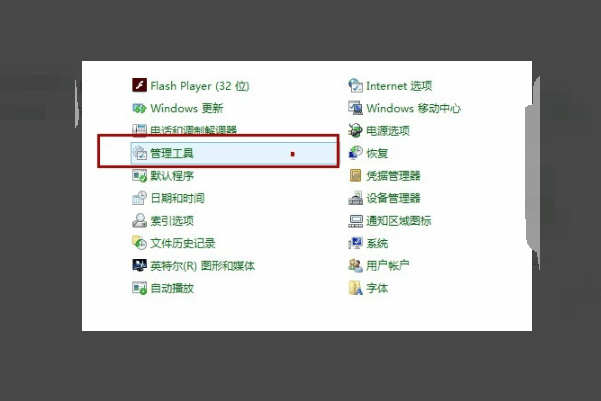
2、打开所有控制面板项(将页面右上角的查看方式改为“图标”),选择“管理工具”,双击打开;

3、在打开的管理工具文本框中选择“服务”快捷选项,双击打开;
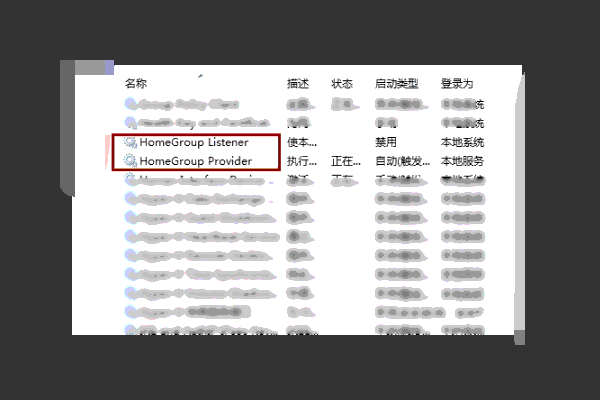
4、下拉右侧光标栏,找到“HomeGroup Listener”和“HomeGroup Provider”选项,查看选项的状态和启动类型;
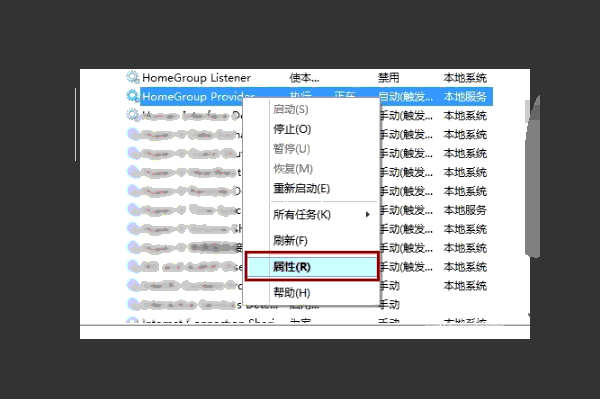
5、右键选项,在弹出的下拉菜单中选择“属性”,进入属性页面(双击选项也可以直接进入属性设置页面);
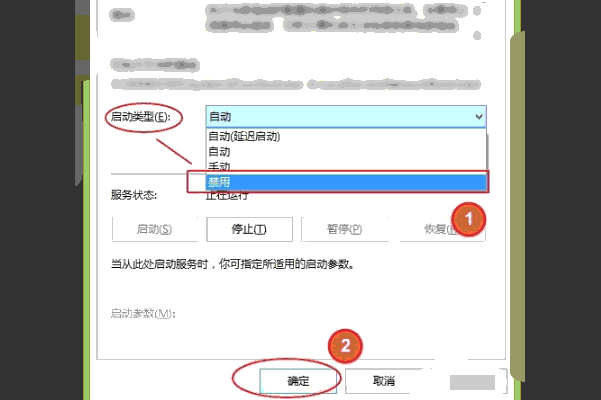
6. 将两个选项的启动类型改为“禁用”,然后单击“确定”按钮关闭所有打开的页面。可以看到电脑桌面上的“家庭组”图标消失了。
很赞哦! (
)
- 上一篇

win7输入法怎么去掉ch?CH 图标删除提示
Win7输入法ch怎么去掉?CH图标去除技巧输入法是我们不可缺少的输入设备,一般在win7系统的任务栏右下角显示,但是很多纯win7ghost系统的用户发现前面会有一个CH的小图标输入法,让人看起来很不错。..那我们怎么去掉输入法前...
- 下一篇

2020最新win7终极版激活码64位免费领取
2020最新win7终极版激活码64位免费领取我们在安装Win7Ultimate系统时,通常需要使用一个密钥来激活它。许多用户会从Internet上找到密钥。今天系统厅win10小编为大家整理了很多Win7Ultimate免密匙。激活码供您参考...
